win10定时任务在哪里 win10定时任务打开步骤
更新时间:2025-04-08 15:02:19作者:yang
Win10定时任务是一款非常实用的功能,可以帮助用户自动执行特定的任务,无需手动干预,很多用户可能不清楚在Win10中如何找到和设置定时任务。在Win10系统中,定时任务的设置和管理都可以在任务计划程序中完成。接下来让我们一起来了解一下Win10定时任务在哪里以及如何打开和设置定时任务的步骤。
操作方法:
1.首先右键点击左下角的win图标,选择计算机管理。如下图所示
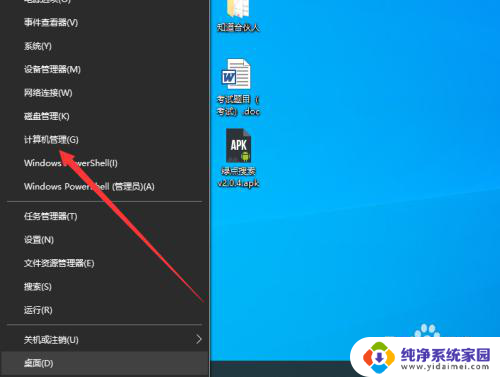
2.接着点击左侧的任务计划程序选项,如下图所示
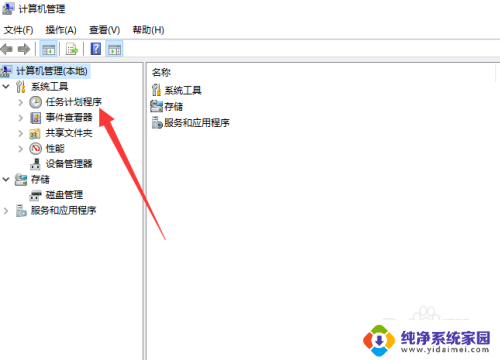
3.然后定时任务在右侧就可以操作了,如下图所示
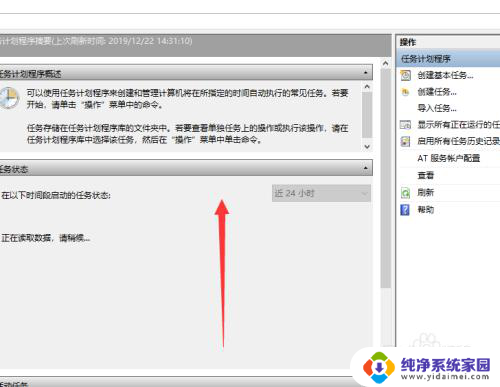
4.也可以右键单击计算机选择管理,如下图所示
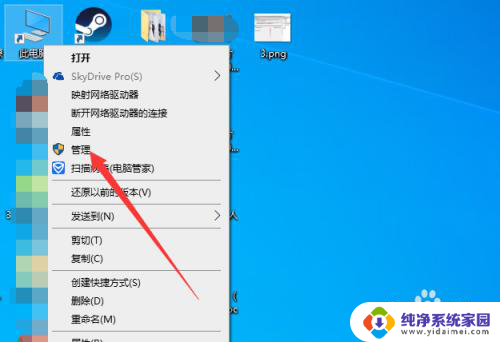
5.另外在设置界面搜索控制面板,如下图所示
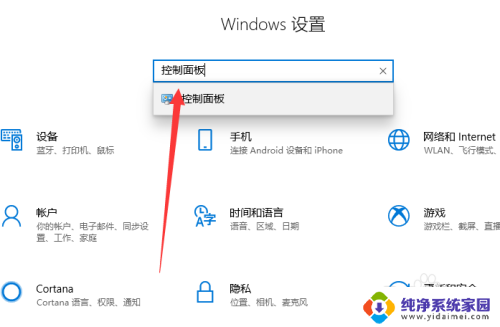
6.然后点击管理工具,如下图所示
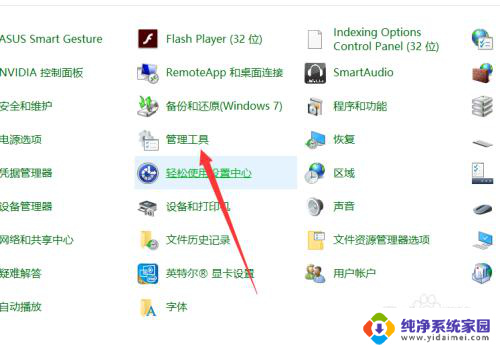
7.最后点击计算机管理即可打开定时任务,如下图所示
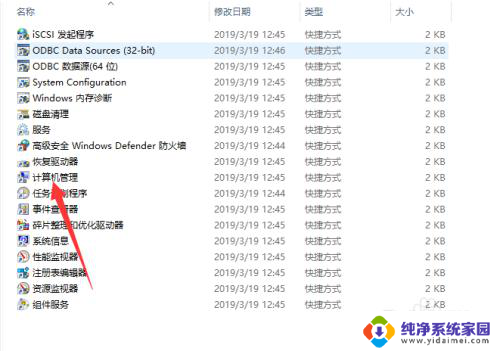
以上就是win10定时任务在哪里的全部内容,碰到同样情况的朋友们赶紧参照小编的方法来处理吧,希望能够对大家有所帮助。
win10定时任务在哪里 win10定时任务打开步骤相关教程
- win10定时任务在哪里 win10定时任务打开方法
- win10每日定时关机 Win10如何设置每日定时关机任务
- 电脑怎么定时关机win10专业版 Win10如何使用任务计划程序设置定时关机任务
- windows10定时关机设置 Win10如何设置定时关机任务
- 任务管理器在哪打开 如何在Win10中打开任务管理器
- win10怎么调任务栏颜色 如何自定义WIN10任务栏颜色
- win10不隐藏任务栏图标 win10任务栏图标如何固定显示
- 定时开关在哪里设置 Win10定时开关机设置教程
- 如何在任务栏显示时间 Win10任务栏中恢复日期显示方法
- win10 任务栏 图标颜色 如何自定义Win10任务栏颜色
- 怎么查询电脑的dns地址 Win10如何查看本机的DNS地址
- 电脑怎么更改文件存储位置 win10默认文件存储位置如何更改
- win10恢复保留个人文件是什么文件 Win10重置此电脑会删除其他盘的数据吗
- win10怎么设置两个用户 Win10 如何添加多个本地账户
- 显示器尺寸在哪里看 win10显示器尺寸查看方法
- 打开卸载的软件 如何打开win10程序和功能窗口